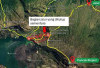Mouse Tidak Berfungsi? Ini Penyebab dan Cara Mengatasinya dengan Mudah

Mouse. Foto Fixabay--
Radarlambar.bacakoran.co -Mouse adalah perangkat penting dalam mengoperasikan laptop atau komputer. Tanpanya, navigasi menjadi terbatas dan pekerjaan bisa terganggu. Namun, kadang mouse tiba-tiba tidak berfungsi—macet, tidak bergerak, atau sama sekali tak terbaca. Untuk itu, pengguna perlu memahami penyebab umum serta langkah-langkah sederhana untuk mengatasinya.
Penyebab Umum Mouse Tidak Berfungsi
Mouse Kotor
Debu atau kotoran yang menempel pada sensor dapat mengganggu pergerakan mouse.
Alas Tidak Rata
Permukaan yang tidak rata membuat sensor optik kesulitan membaca gerakan.
Daya Habis
Mouse nirkabel seringkali berhenti berfungsi karena baterai habis.
Kabel Longgar atau Lepas
Sambungan kabel USB yang tidak tepat bisa menyebabkan koneksi terputus.
Masalah Koneksi Bluetooth
Pada mouse wireless, gangguan koneksi bisa membuat perangkat tidak terbaca.
Port USB Rusak
Port yang bermasalah bisa menghambat koneksi antara mouse dan komputer.
Sensitivitas Terlalu Rendah
Pengaturan sensitivitas rendah bisa membuat kursor tidak bergerak sesuai harapan.
Driver Mouse Bermasalah
Bug atau gangguan pada driver bisa menyebabkan mouse tidak terbaca.
Sistem Operasi Tidak Kompatibel
Jika mouse tidak cocok dengan sistem operasi, fungsinya bisa terganggu.
Cara Mengatasi Mouse Tidak Berfungsi
Restart Laptop atau Komputer
Ini langkah awal paling sederhana untuk mengatasi gangguan ringan pada sistem.
Bersihkan Mouse
Gunakan kain lembut untuk membersihkan sensor dan bagian bawah mouse dari debu.
Gunakan Alas yang Rata
Pakai mouse pad atau permukaan datar agar sensor dapat bekerja optimal.
Isi Daya atau Ganti Baterai
Untuk mouse wireless, periksa kondisi baterai dan isi ulang atau ganti bila perlu.
Cek Koneksi Kabel
Pastikan kabel mouse terpasang dengan benar ke port USB. Coba port lain jika perlu.
Putuskan dan Sambungkan Ulang Bluetooth
Pada mouse nirkabel, matikan koneksi Bluetooth lalu hubungkan kembali.
Reset Driver Mouse
Melalui Device Manager, hapus dan pasang ulang driver mouse agar sistem mendeteksi ulang perangkat.
Update Driver Mouse
Perbarui driver mouse untuk memperbaiki bug atau ketidakcocokan yang terjadi.
Tingkatkan Sensitivitas
Atur ulang sensitivitas mouse melalui pengaturan sistem agar lebih responsif.
Update Sistem Operasi
Pastikan OS selalu versi terbaru agar kompatibilitas dengan perangkat tetap terjaga. (*)